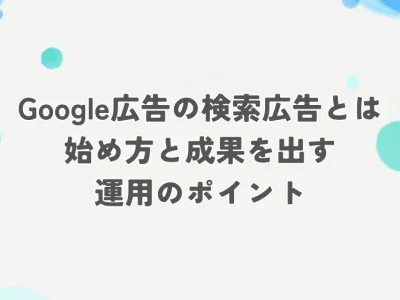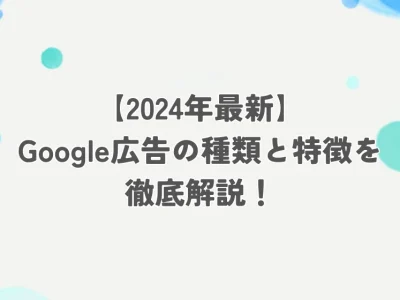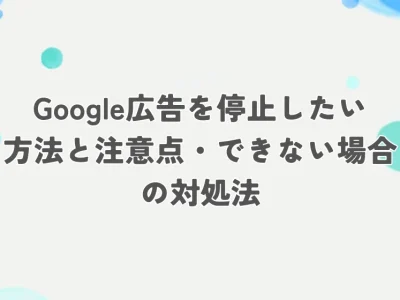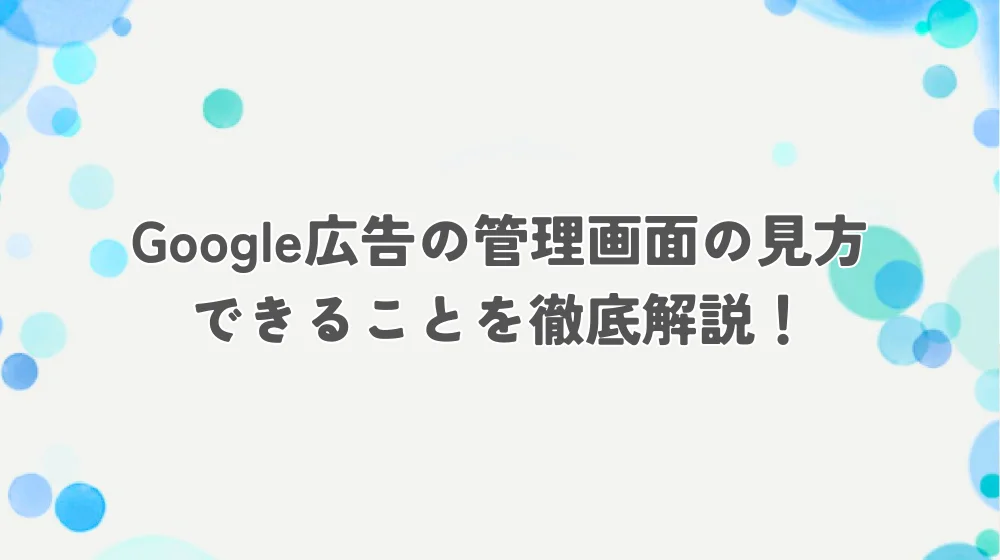
Google広告の管理画面では、広告の出稿・パフォーマンスの確認をはじめ、広告運用に関するさまざまなことができます。しかし、Google広告の運用を行っているものの、管理画面を使いこなせていないという人も多いのではないでしょうか。
今回は、最近Google広告を使い始めた方に向けて、管理画面の見方や、各ページでできることを解説します。なお、本記事は2024年3月時点のUIを基にしています。管理画面のUIは度々変更されるため、本記事の作成時点と異なる可能性がある点をご留意ください。
| この記事でわかること ・Google広告の管理画面の見方・使い方 ・Google広告の管理画面でできること ・管理画面が表示されないときの対処方法 |
Google広告の管理画面へのログイン方法
まずは、Google広告の管理画面にログインする方法をお伝えします。管理画面へのログイン手順は、以下のとおりです。
1.Google広告にアクセスします
2.ページの右上部にある「ログイン」ボタンをクリック
3「メールアドレスまたは電話番号」にご自身のGoogleアカウントのメールアドレスか、電話番号を入力します
4.Googleアカウントのパスワードを入力し、「ログイン」ボタンをクリックします
Google広告の管理画面の見方・できること
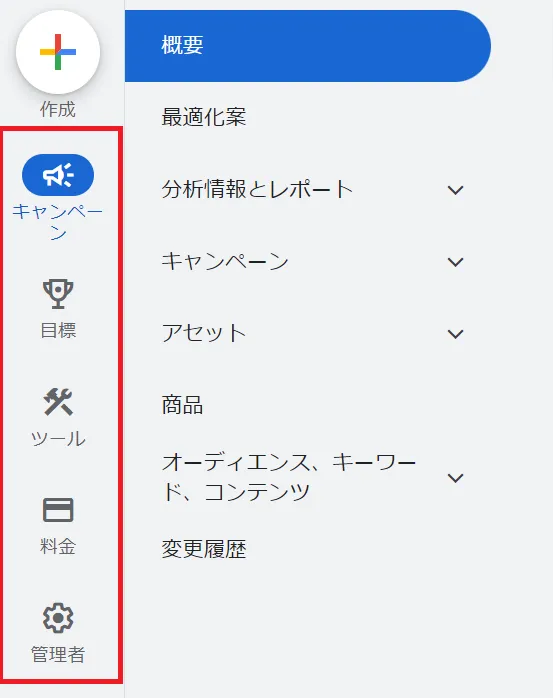
Google広告の管理画面では、広告運用に関する以下の項目を確認できます。
・キャンペーン
・目標
・ツール
・料金
・管理者
管理画面のサイドバーにある項目の順番に沿って、見方や使い方をそれぞれ解説します。
キャンペーン
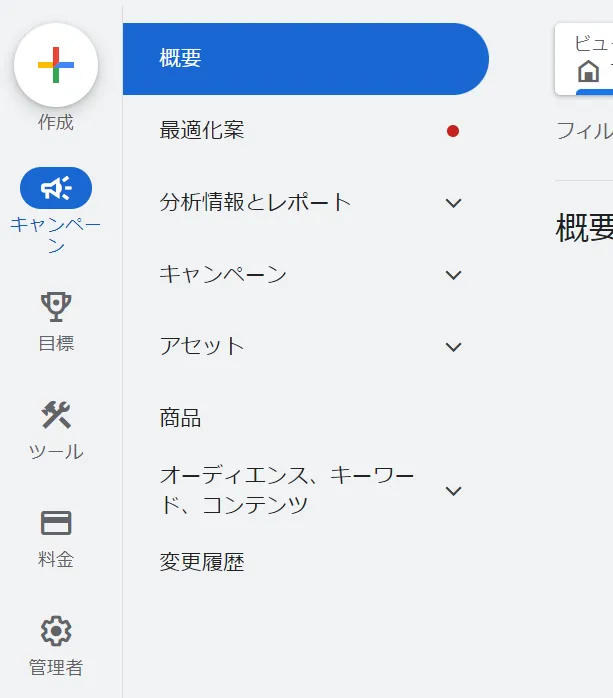
「キャンペーン」では、作成済みキャンペーンの管理と、新規キャンペーンの作成ができます。「キャンペーン」内の各ページの詳細は以下のとおりです。
概要
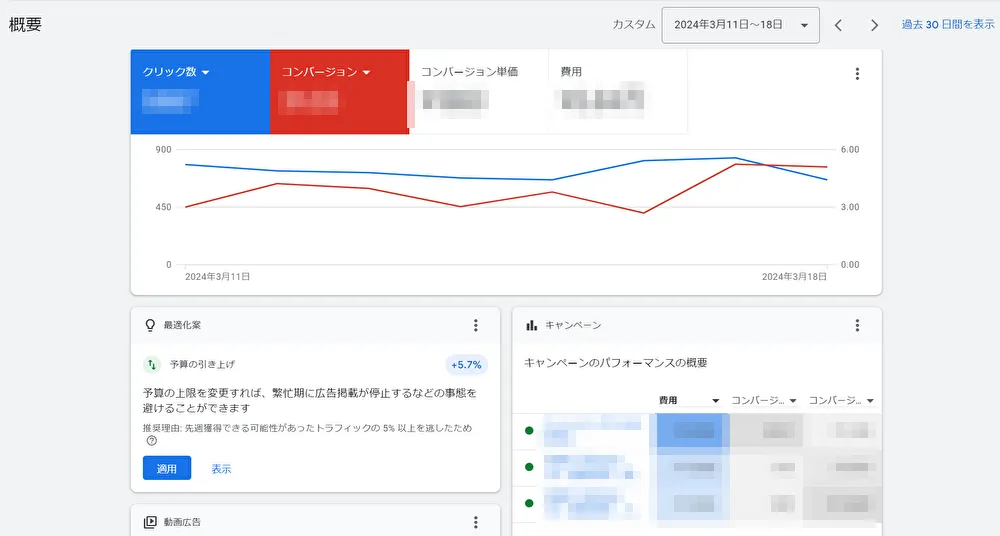
Google広告の管理画面にログインすると、最初に表示されるページがキャンペーンの「概要」です。概要では運用状況の簡易的な分析情報が表示されるので、広告運用の全体像を把握したいときに役立ちます。確認できる内容は以下のとおりです。
・クリック数
・表示回数
・平均クリック単価
・費用
・キーワード
期間を選択し、クリック数や表示回数など広告掲載の運用結果を把握することが可能です。
ページの右上の期間をクリックし変更することで、2つの期間を指定して比較し分析できます。まずは概要で全体の運用状況を確認するようにすると良いでしょう。
最適化案
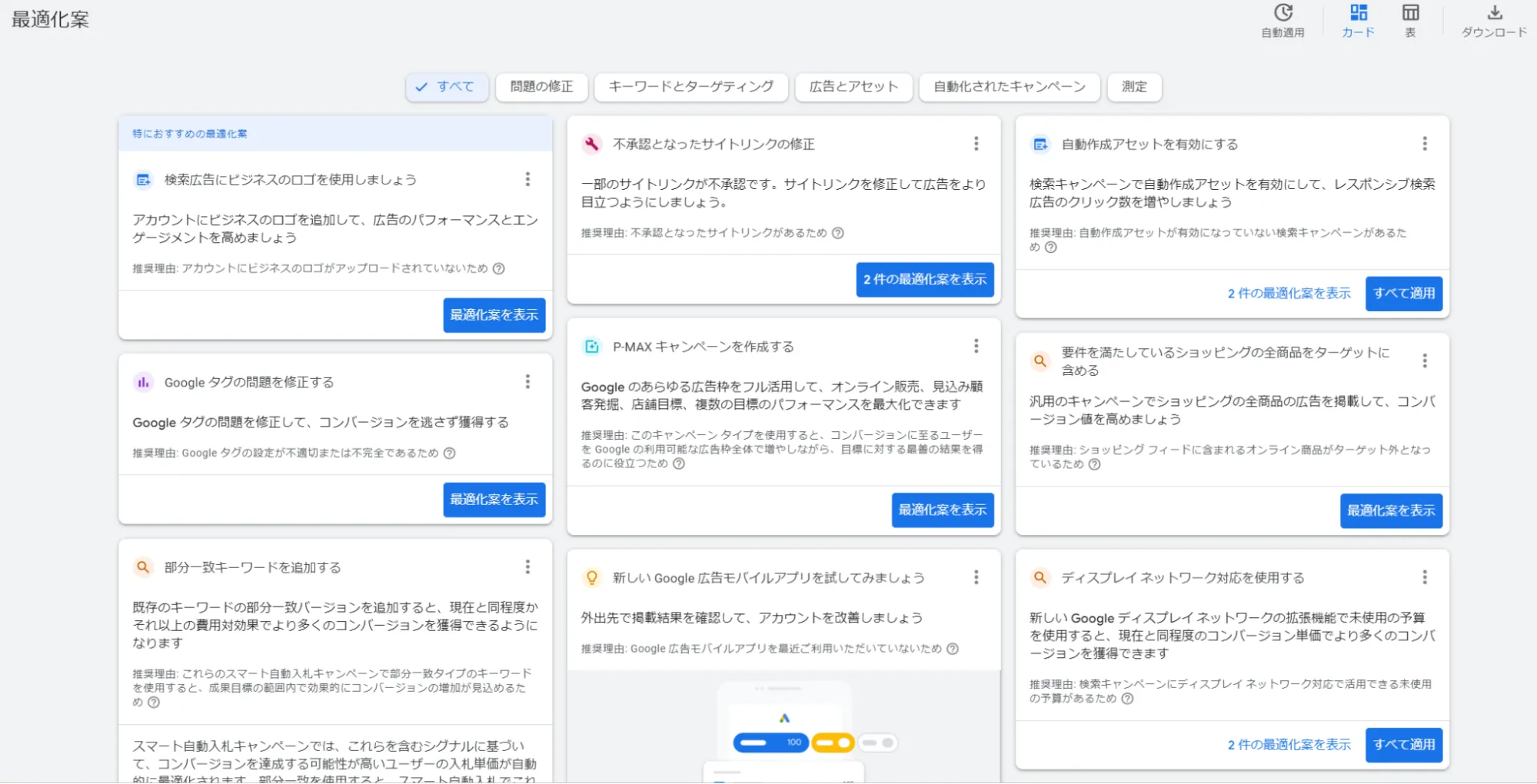
「最適化案」は、広告パフォーマンスを向上させるための提案を提示してくれる機能です。
広告アカウントごとに、キーワードやターゲティングなどさまざまな改善点を提示してくれます。
また、「最適化案」では、適用することで改善効果が期待できる施策をパーセンテージで表示しています。ただし、パーセンテージが高い提案であっても実際には適用しないほうが良い場合もあるため、状況と提案内容を理解したうえで、最終的には自己判断することが欠かせません。
アカウントによっては、最適化案を自動的に適用する機能を利用できる場合があります。ページ上部に自動適用のアイコンが表示されている場合は、「自動適用」の機能が使えるので、手動で対応する手間を削減したい方は最適化案の「自動適用」機能を試してみても良いでしょう。
分析情報とレポート
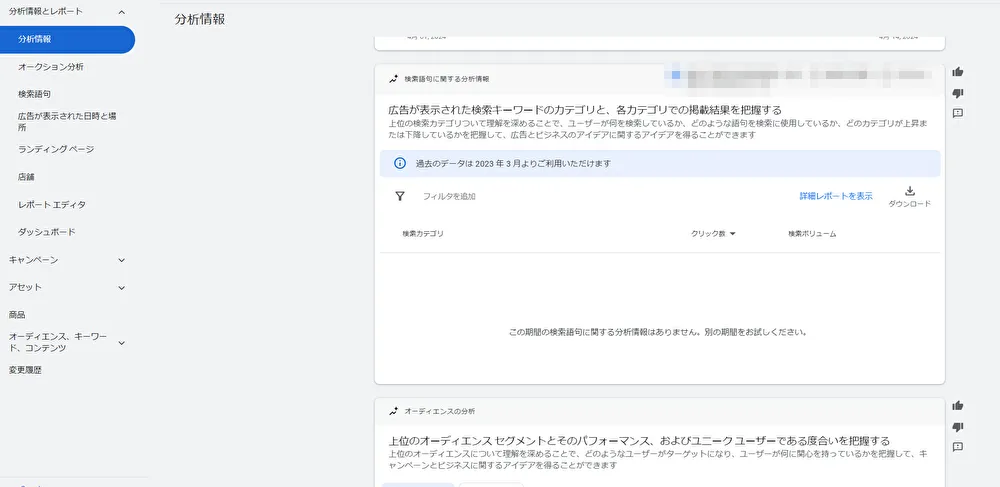
キャンペーンの運用状況や分析を行う際には、「分析情報とレポート」を確認しましょう。「分析情報とレポート」では、キャンペーンの検索キーワードやオーディエンスなど詳細な情報をレポート形式で確認できます。
「分析情報とレポート」の各項目でできることを、以下の表にまとめました。
| 項目 | 詳細 |
| 分析情報 | 自社のビジネスと関係が深い分野のトレンドや今後の市場動向の予測、キャンペーンのパフォーマンスを確認できる |
| オークション分析 | 検索、P-MAX、ショッピングのキャンペーンに参加している場合は、オークションに参加する他の広告主との掲載結果を比較できる |
| 検索語句 | 検索ネットワーク内で広告が表示された結果を把握できる、データからユーザーの検索ニーズに適した検索語句などのアイデアが見つかる |
| 広告が表示された日時と場所 | 掲載チャネル、Webサイト、動画などの広告のプレースメントをアカウント、キャンペーン、広告グループ単位で確認できる |
| ランディングページ | クリック数、CTR、表示回数から効果が高いページを把握できる、「モバイルフレンドリーなページのクリックの割合」 「[有効な AMP ページのクリックの割合」からモバイル向けに最適化できていないページを発見できる |
| 店舗 | 各店舗の来店件数、Webサイトへのアクセス、運転ルート、電話など店舗に関するコンバージョン情報を確認できる |
| レポートエディタ | ドラッグ&ドロップで表やグラフを編集してカスタマイズし、保存したグラフを他のユーザーに共有できる |
| ダッシュボード | 広告の掲載結果の指標を数値化したスコアカードや表、グラフの確認やカスタマイズができ、データのダウンロードが可能 |
キャンペーン
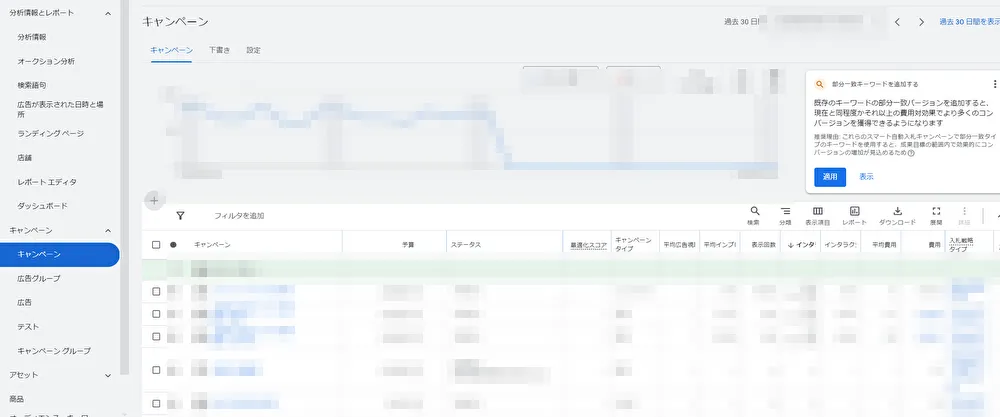
「キャンペーン」の項目では、キャンペーン・広告グループ・広告ごとの予算、ステータス、キャンペーンタイプ、表示回数、クリック率、費用、コンバージョンなどのデータを確認できます。また新しいキャンペーンや広告グループ、広告の追加・停止といった操作も可能です。
キャンペーンで確認できる詳しい内容については以下の表にまとめています。
| 項目 | 詳細 |
| キャンペーン | キャンペーンの予算、ステータス、キャンペーンタイプ、表示回数、クリック率、費用、コンバージョンなどを確認できる |
| 広告グループ | 広告グループの予算、ステータス、表示回数、クリック率、費用、コンバージョンなどを確認できる |
| 広告 | 広告の予算、ステータス、表示回数、クリック率、費用、コンバージョンなどを確認できる |
| テスト | 下書き作成したテストを指定した期間のみ一部予算を使って並行して実施し、元のキャンペーンとの掲載結果を比較できる |
| キャンペーングループ | 同じ数値目標を共有する複数のキャンペーンをひとつのグループとしてまとめ、掲載結果を総合的に管理できる |
関連記事
>>Google広告を停止したい|方法と注意点・できない場合の対処法
アセット
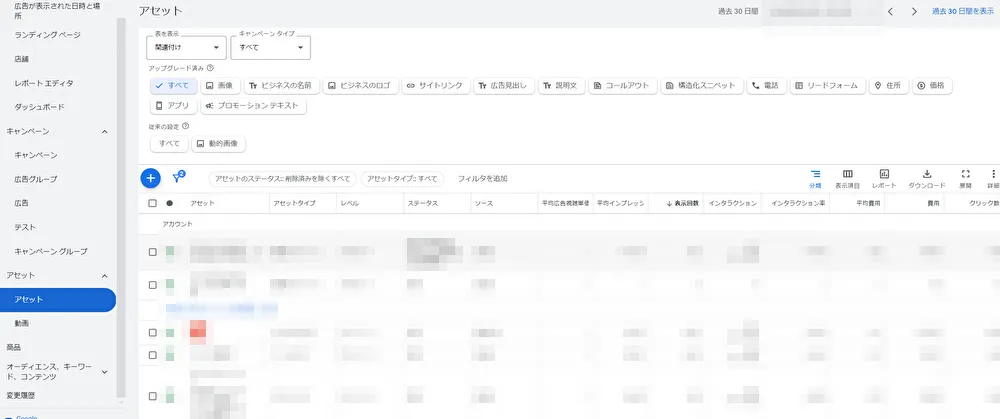
「アセット」とは、サイトリンクや構造化スニペット、電話番号、住所といった、広告を構成する要素のことを指し、追加しておくことで掲載できます。管理画面上では、広告文以外の要素であるアセットのパフォーマンスを確認・追加できます。またアセットのほかに、動画の表示回数や費用などの確認も可能です。
「アセット」の項目で確認や追加できる内容は、以下のとおりです。
| 項目 | 詳細 |
| アセット | アセットタイプ別のステータス・表示回数・インタラクション・費用などが確認できる |
| 動画 | 動画の表示回数・視聴回数・平均広告視聴単価・費用などを確認できる |
商品
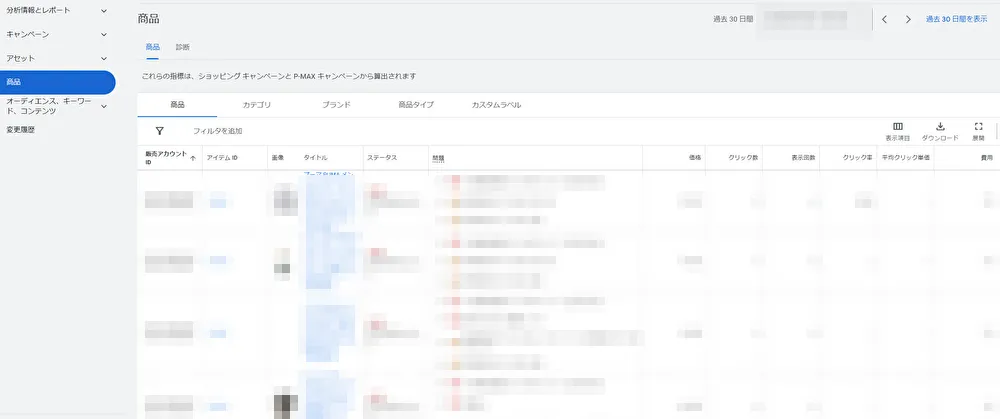
「商品」の項目では、ショッピングキャンペーンを作成し、ひとつの商品グループにまとめて在庫に入札管理を設定できます。商品の診断は、広告掲載に商品が適しているかを判断できるので留意しておきたい商品の把握や、商品データのクオリティ向上に役立ちます。
「商品」と「診断」のタブで確認できる内容は、以下のとおりです。
・「商品」タブ:商品ごとのクリック数・表示回数・費用などを確認できる
・「診断」タブ:在庫がない、画像が小さすぎるなど問題がある商品のデータが確認できる
オーディエンス、キーワード、コンテンツ
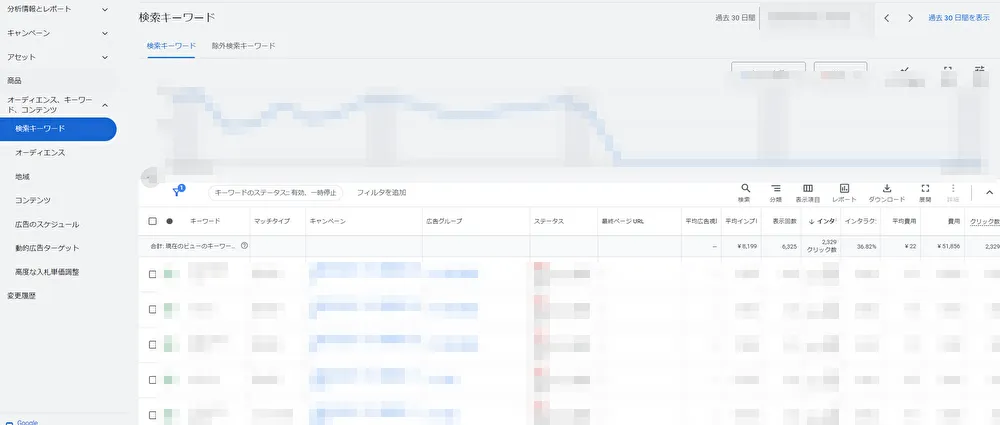
「オーディエンス、キーワード、コンテンツ」の項目では、検索キーワードやオーディエンス、地域、コンテンツなどに分けて、キャンペーンの掲載結果を確認できます。
「オーディエンス、キーワード、コンテンツ」内で詳しく確認できる内容は、以下のとおりです。
| 項目 | 詳細 |
| 検索キーワード | 広告グループごとのキーワードの状況を確認できる、効果の高いキーワードを確認できるので、除外キーワードの選定やクリック率向上のための広告文章の見直しに有効 |
| オーディエンス | オーディエンスターゲティングの管理ができる、広告グループ・キャンペーン・ユーザー属性・オーディエンスセグメント、除外設定にもとづいて指標を確認できる |
| 地域 | ターゲットに設定した地域と実際に広告が表示された地域の掲載結果を確認できる、「除外」では除外されたターゲットの掲載結果も確認できる |
| コンテンツ | ターゲットに設定したコンテンツに関するディスプレイ広告・動画広告、検索キーワードに関連する広告の掲載結果を確認できる |
| 広告のスケジュール | 広告を表示する時間帯や入札単価の変更など、広告のスケジュールの設定や管理ができる、1日に作成できる広告のスケジュールは最大6個まで |
| 動的広告ターゲット | 特定ページを設定し、検索語句と一致した場合に広告を表示する動的広告のターゲット設定や除外キーワードの追加ができる |
| 高度な入札単価調整 | 検索する場所や時間、方法にあわせて広告の表示頻度を調整できる入札単価調整の追加・削除などの管理ができる |
変更履歴
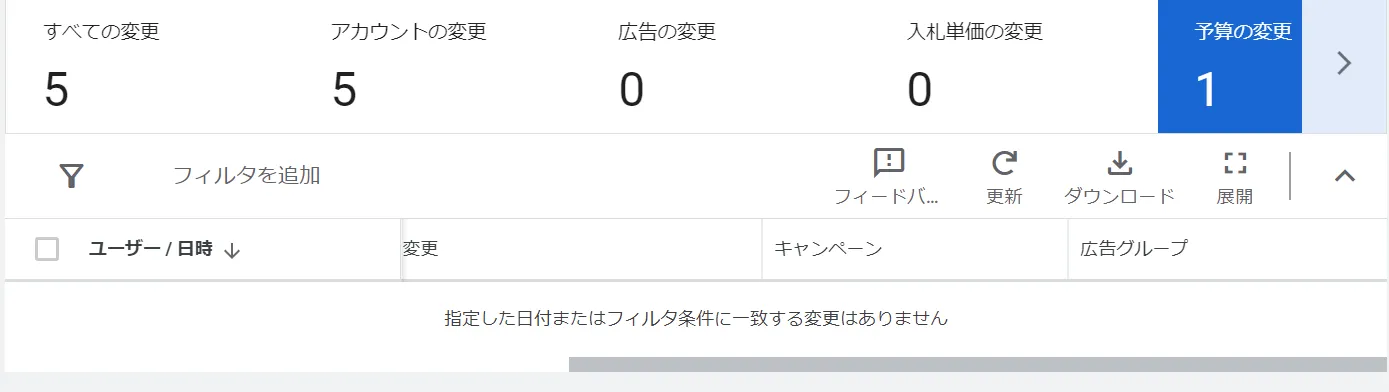
「変更履歴」では、これまで過去に行った変更を確認できます。アカウントの変更・広告の変更・入札単価の変更・予算の変更などによってタブ分けされているので、特定の種類の変更点だけを表示して確認することが可能です。
変更によって、どのような効果が得られたのかを効果測定し、分析する際に活用できます。
目標
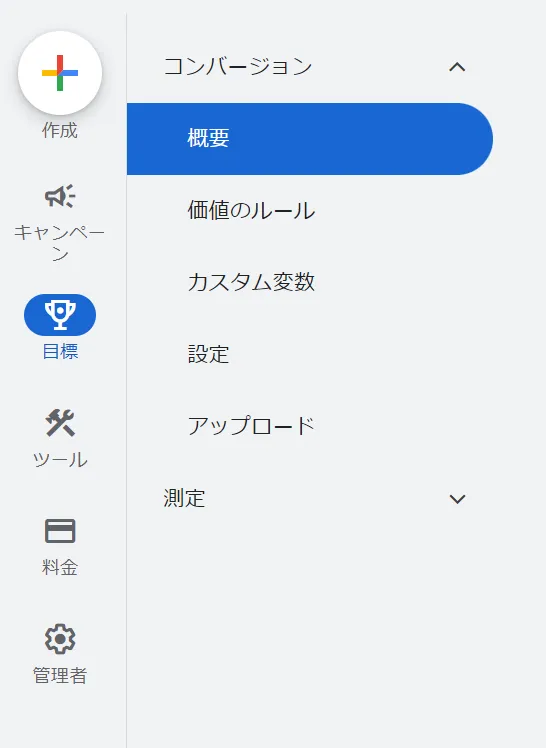
「目標」の項目では、以下の2つの内容に関する指標を確認できます。
・コンバージョン
・測定
それぞれの項目の見方やできることを表にまとめて解説していきましょう。キャンペーンの詳細な成果を分析する際は、目標から確認すると良いでしょう。
コンバージョン
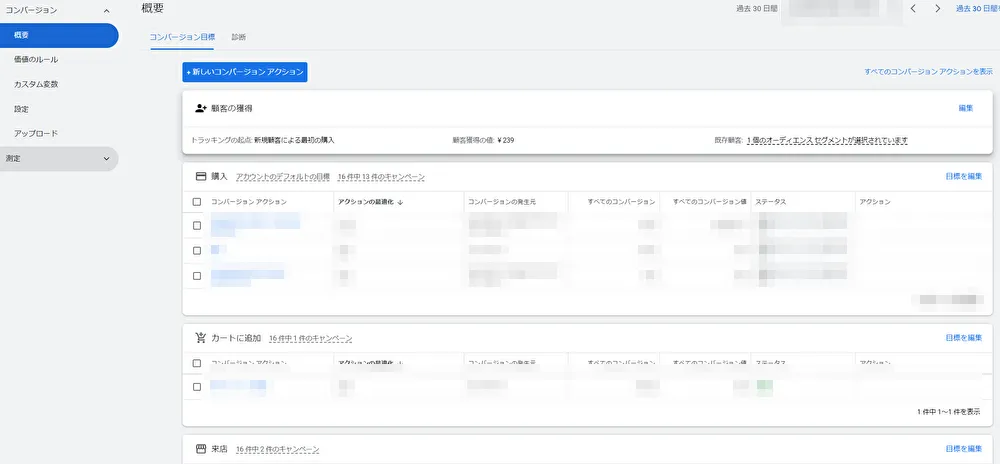
「コンバージョン」の項目では、概要や価値のルール、カスタム変数、アップロードなどの各種設定の編集や削除といった詳細な管理ができます。コンバージョンに関する目標設定の管理や変更については、この項目で確認しましょう。
それぞれの項目でできることは、以下のとおりです。
| 項目 | 詳細 |
| 概要 | コンバージョン目標・アクション・ソースなどを確認できる、コンバージョン目標などの作成や編集、追加ができる |
| 価値のルール | ユーザーのデバイスや所在地などをコンバージョン値に反映してコンバージョンの価値を最適化できる、スマート自動入札にもコンバージョン値のルールを反映して最適化する |
| カスタム変数 | キャンペーンによって得られたコンバージョンの種類をより詳細に把握できる、コンバージョンに至るまでのユーザー行動を把握して分析できるようになる |
| 設定 | ビュースルーコンバージョン・顧客ラプスウィンドウ・拡張コンバージョン・エンゲージビューコンバージョンなど、コンバージョンに関する各種設定ができる |
| アップロード | コンバージョンに繋がったオフラインでのユーザーデータや、CRMシステムと連携してデータをアップロードできる |
測定
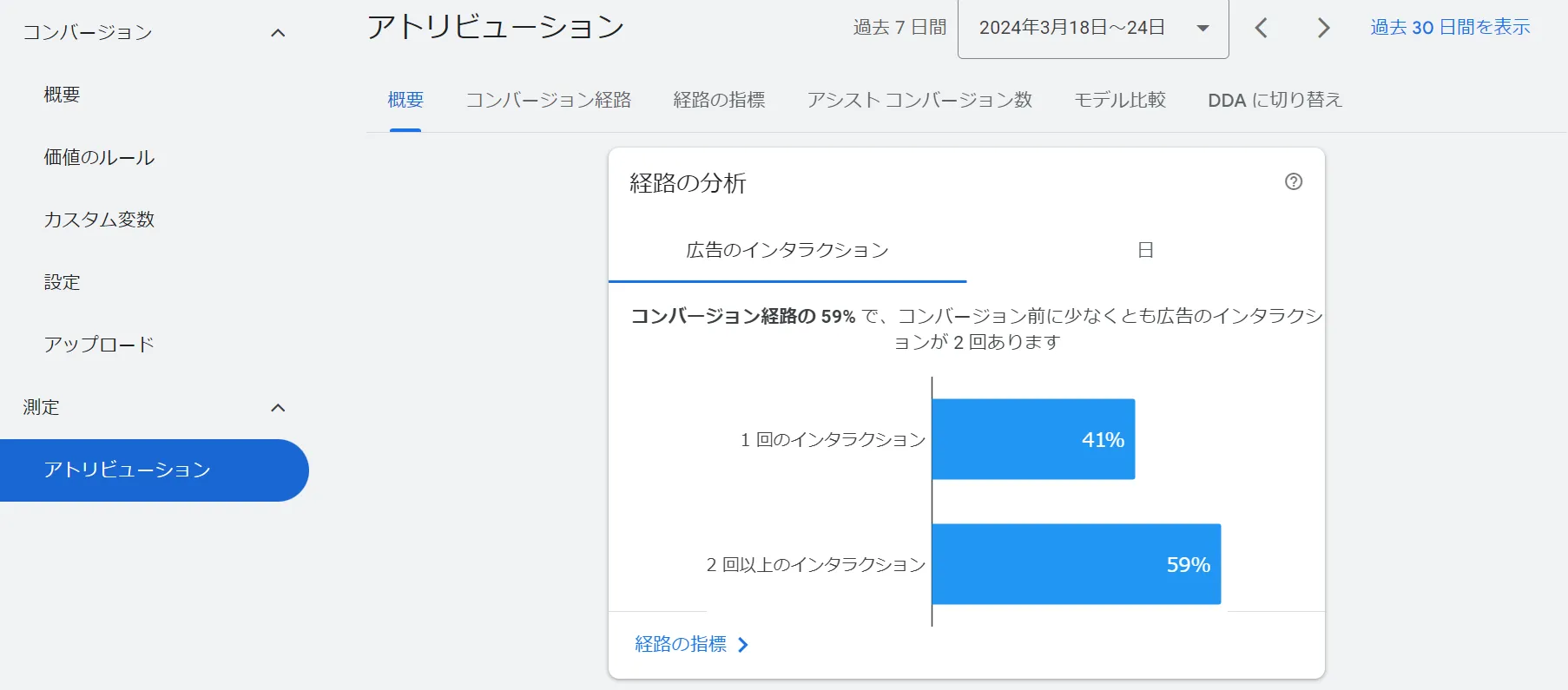
「測定」の項目では、コンバージョンに至ったユーザーがどのような経路をたどったかを詳しく確認できます。詳細なレポートを確認したい場合は、測定ページの上部にあるタブをクリックしましょう。
測定では、以下の内容を確認できます。コンバージョンに至った経路を把握して、成果に繋がりやすい経路を見つけ出すことができるので、広告予算を分配したい際に活用すると良いでしょう。
| 項目 | 詳細 |
| 概要 | コンバージョン達成までに掛かった日数や複数デバイスでのコンバージョン数、コンバージョンアシストに効果的なキャンペーンなどコンバージョン経路に関する全体的なデータを把握できる |
| コンバージョン経路 | コンバージョン達成前の広告のインタラクションや、オーディエンスのデバイス別の経路・デバイスタイプを確認できる |
| 経路の指標 | コンバージョン達成までの平均日数・時間と広告の平均インタラクション(表示回数)を確認できる、広告の最適な計測期間や表示頻度を把握できる |
| アシストコンバージョン数 | キャンペーンや広告グループ、ネットワークなどコンバージョン経路で表示された頻度を把握できる、直接コンバージョンに貢献していない広告インタラクションやコンバージョン直前の広告インタラクションを確認できる |
| モデル比較 | コンバージョン達成までの広告インタラクションの貢献度を評価する「アトリビューション モデル」を2つ比較してキーワードの価値を確認できる |
| DDAに切り替え | コンバージョン発生までに操作した広告の貢献度を把握できる「DDA(データドリブン アトリビューション)」に切り替えできる |
ツール
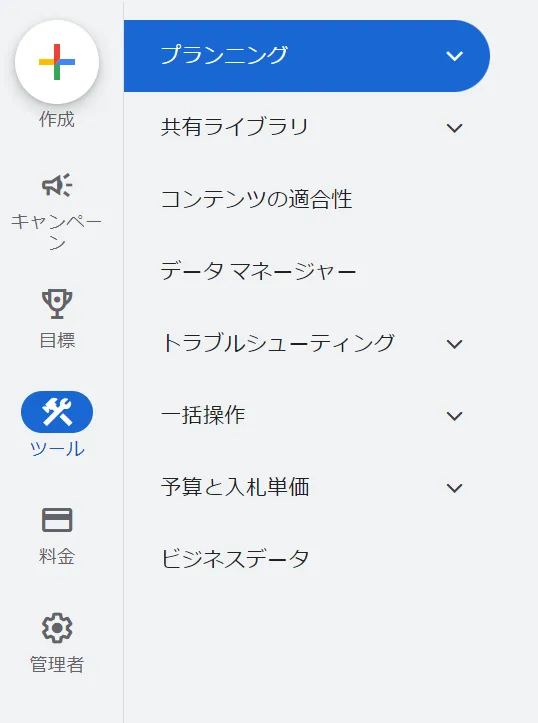
「ツール」には、「プランニング」「共有ライブラリ」「コンテンツの適合性」「予算と入札単価」など、広告運用に関する操作ができる機能がまとまっています。キーワードプランナーや予算など、広告運用に重要な操作を行う際は「ツール」を確認しましょう。
プランニング
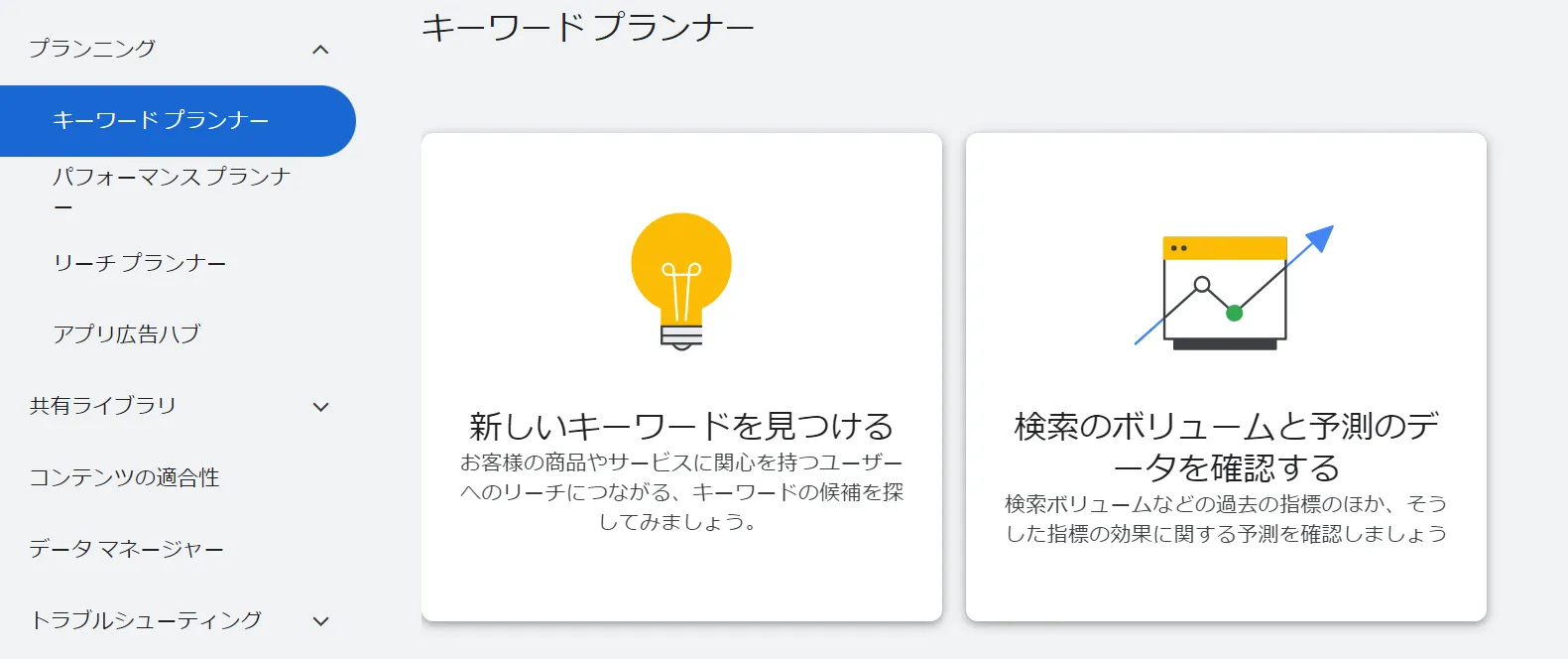
「プランニング」では、キャンペーンの予測データやパフォーマンスデータを把握できます。なかでも、キーワード候補の提案や費用の見積もりを確認できる「キーワードプランナー」や、キャンペーンを変更したときの予測データを確認できる「パフォーマンスプランナー」などは、使用頻度が高くなるでしょう。
プランニングで確認できる内容は、以下のとおりです。
| 項目 | 詳細 |
| キーワードプランナー | 商品やサービスに関連するキーワード候補を確認できる、その他にキーワードの検索数の予測や費用の見積もりを確認できる |
| パフォーマンスプランナー | キャンペーンの予測データや、設定を調整した時の掲載結果を確認できる、アカウントやキャンペーンの予算管理ができる |
| リーチプランナー | YouTubeや動画パートナーを跨いだユーザーの広告パフォーマンスと費用をプランニングできる、リーチ・視聴回数・ユーザー属性などにもとづき予測できる |
| アプリ広告ハブ | Webサイトからアプリへの誘導を促進する「Web to App Connect」の使用や、Webとアプリのコンバージョン率などのパフォーマンスデータを確認できる |
共有ライブラリ
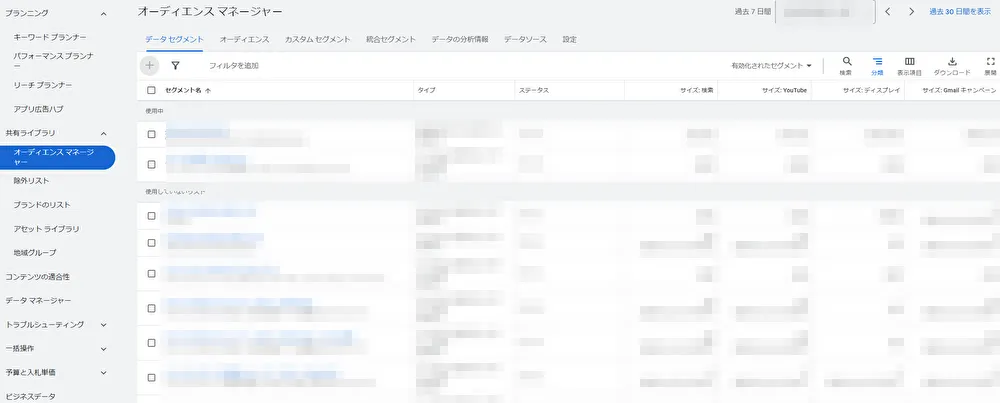
「共有ライブラリ」では、オーディエンスソースを管理する「オーディエンスマネージャー」や、特定のブランドに広告を表示する「ブランドのリスト」の管理、広告を表示したくないリストを作成して管理する「除外リスト」などの設定が可能です。
共有ライブラリの項目ごとにできることを、以下の表にまとめました。
| 項目 | 詳細 |
| オーディエンスマネージャー | アプリ分析プロバイダ・YouTubeチャネル・グローバルサイトタグなどのオーディエンスソースの設定や管理ができる、自社データをオーディエンスソースに追加できる |
| 除外リスト | ブランドに関連しない不適切なキーワードを除外するリストを作成し管理できる、広告を非表示にしたいページ・サイト・アプリ・動画を配信先から除外できる |
| ブランドのリスト | ブランドトラフィックをP-MAX キャンペーンと検索キャンペーンに誘導する際に必要なブランドリストを作成して管理できる、特定ブランドの検索に広告を表示するか選択できる |
| アセットライブラリ | キャンペーンを作成する際の画像・テキスト・動画・サイトリンク・YouTube動画のアセットのギャラリーとして使用でき広告作成を効率化できる |
| 地域グループ | ビジネスの拠点を地域グループとしてまとめて近隣地域に適した広告を作成し、データにもとづきターゲティングできる |
コンテンツの適合性
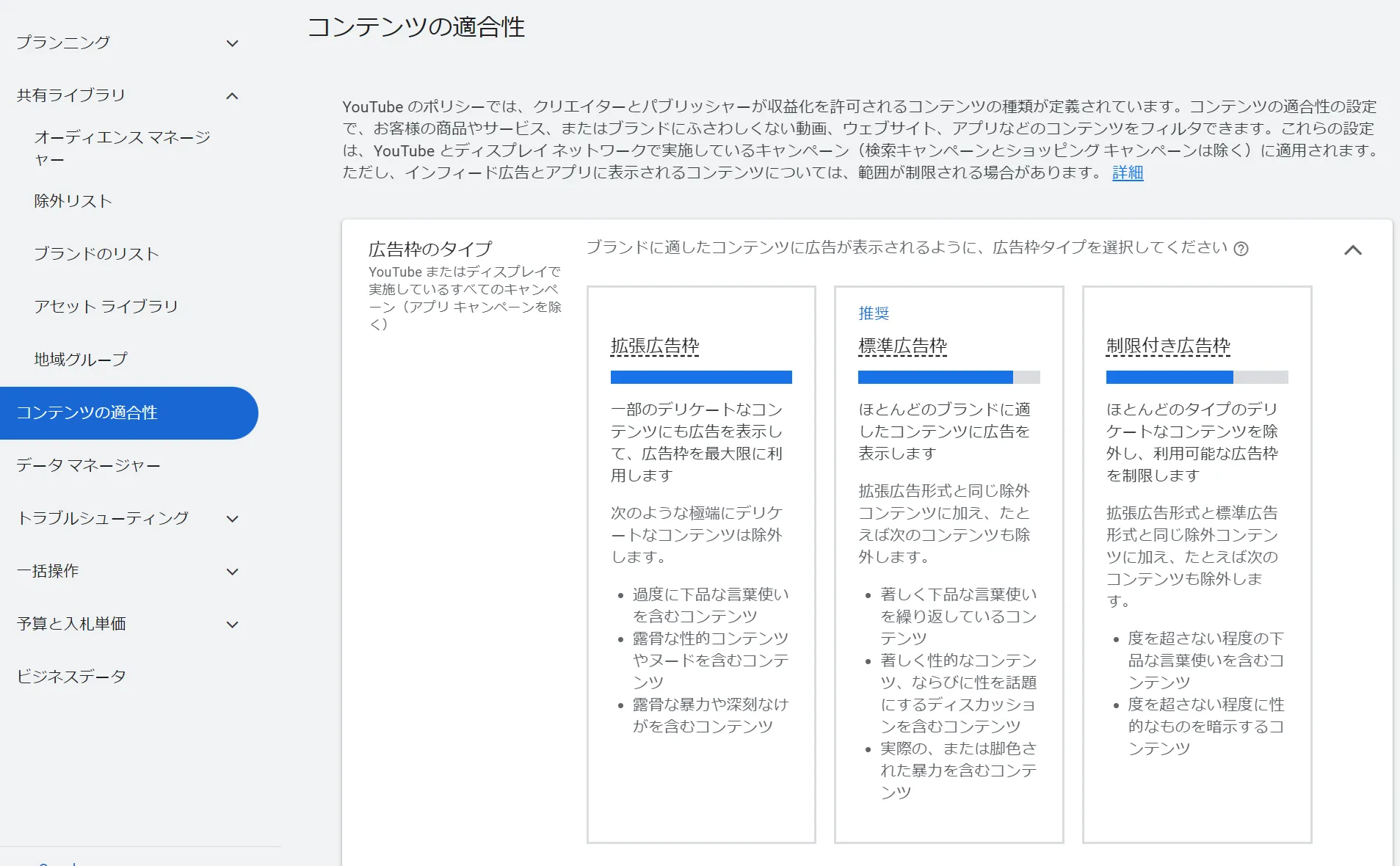
「コンテンツの適合性」は、ブランドイメージと合わない媒体・コンテンツに広告が表示されないよう、最適な広告枠を選択できる機能です。「拡張広告枠」「標準広告枠」「制限付き広告枠」の3つから広告枠タイプを選択することで、広告表示しないコンテンツを簡単に指定できます。
詳細設定から、除外するデリケートなコンテンツカテゴリやコンテンツラベル、コンテンツテーマなどを細かく指定することも可能です。設定した内容は、ディスプレイネットワークで実施中のキャンペーンとYouTubeに反映されます。
データマネージャー
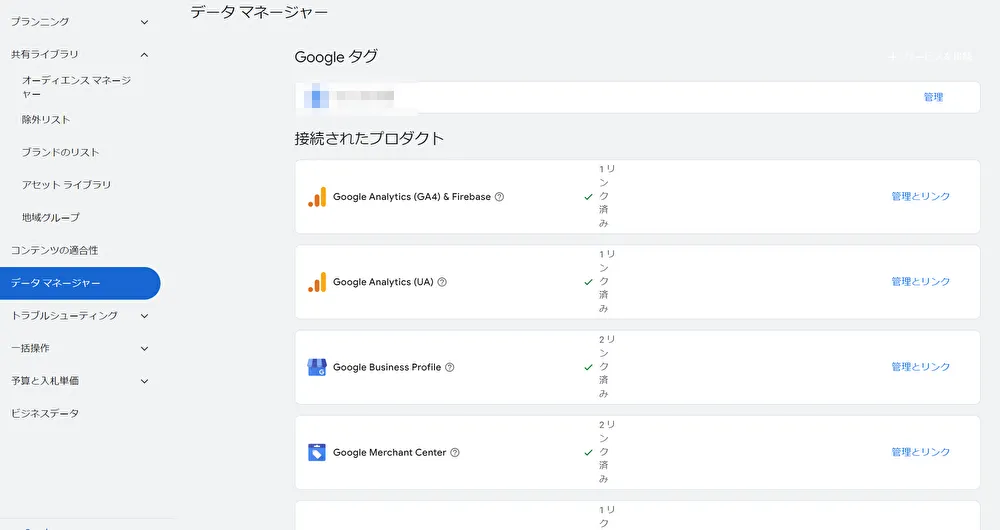
「データマネージャー」は、Google広告以外で収集した顧客データをインポートして一元管理できる機能です。インポートしたデータは、カスタマーマッチ・オフラインコンバージョンのデータ取り込みなどに活用できます。
GoogleアナリティクスやGoogle Merchant Centerをはじめ、CRMやCDPなどのデータをインポートしてデータ測定や分析が可能です。
トラブルシューティング
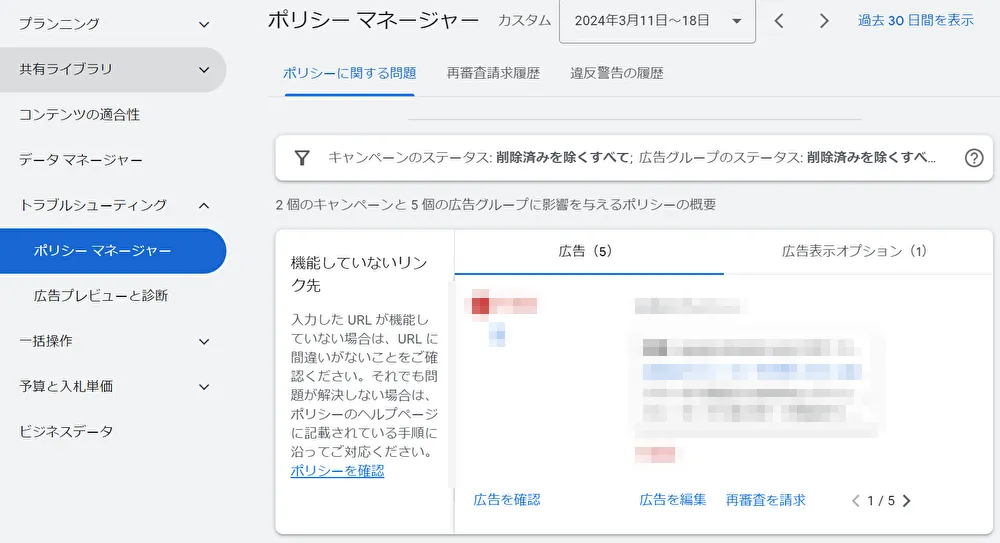
「トラブルシューティング」は、広告が制限されている場合や、表示されていない場合に、不承認となった広告の状況を把握する際に活用します。Google広告が検索結果ページに表示されているかを確認できるツールもあるので、掲載したい検索語句で表示できるかを把握することが可能です。
確認できる項目は、以下のとおりです。
| 項目 | 詳細 |
| ポリシーマネージャー | 不承認となった広告や制限されている広告・キーワードなどの状況を把握できる、広告などの再審査を請求した場合の審査ステータスを確認できる |
| 広告プレビューと診断 | 検索語句を入力して検索結果ページに広告が表示されているかをプレビューで確認できる、住所・言語・デバイスを指定できる |
一括操作
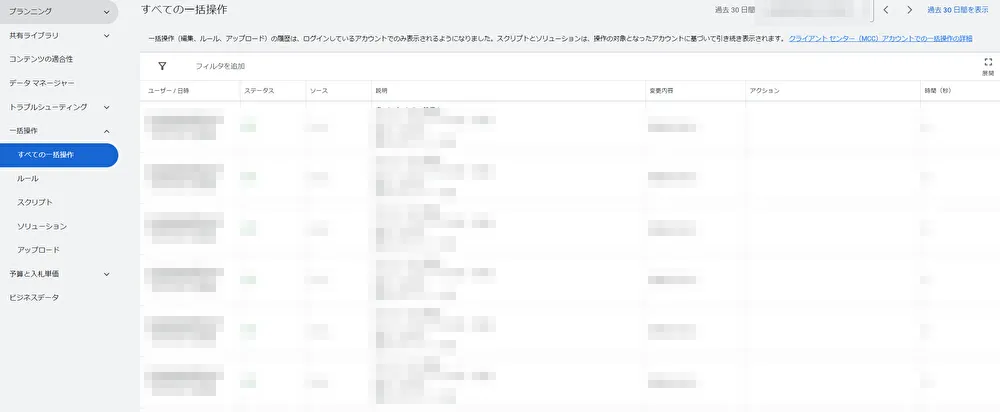
「一括操作」には、JavaScriptやスプレッドシートのアップロード、ワークフローの自動化など、キャンペーンの変更作業などの業務を効率化する機能が揃っています。自社に適した方法を選択して、広告運用に関する業務の効率化を図りましょう。
一括操作で対応できる項目は、以下のとおりです。
| 項目 | 詳細 |
| すべての一括操作 | ログインしているアカウントに対して一括操作した内容が反映される、変更履歴から過去に一括操作した内容を確認できる |
| ルール | 広告ステータス・予算・入札単価の変更など指定した設定と条件によって自動的に変更するようにルールを作成し、管理・編集できる |
| スクリプト | JavaScriptのコードを使用することで広告グループの一時停止・キーワードの追加・入札単価の変更などの作業を自動化できる |
| ソリューション | リンクエラーの確認・予算の自動調整・レポート生成・パフォーマンスの異常検知などの自動ワークフローを作成し管理できる |
| アップロード | スプレッドシートのテンプレートをアップロードすると一括で変更を加えられる、一括アップロードのエラー内容を確認できる |
予算と入札単価
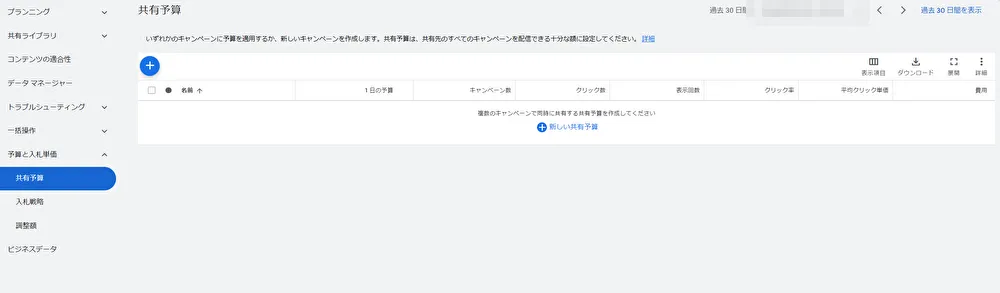
「予算と入札単価」には、予算の自動振り分けや、AIによる入札単価の設定など、費用対効果を高めるための機能があります。予算を効率的に分配したいときや入札単価の調整を自動化したい際に活用しましょう。
使用できる機能は、以下のとおりです。
| 項目 | 詳細 |
| 共有予算 | 予算を共有しているキャンペーン内で未使用分の予算を不足分のキャンペーンに自動で振り分けられる、予算運用の効率化が可能 |
| 入札戦略 | ポートフォリオ入札戦略を使用して、Google AIが掲載結果の目標に適した入札単価を設定する、入札戦略の集計パフォーマンスを確認できる |
| 調整額 | セールやプロモーションの影響でコンバージョンが変化する場合にスマート自動入札機能を調整するための「季節性の調整」を設定し管理できる |
ビジネスデータ
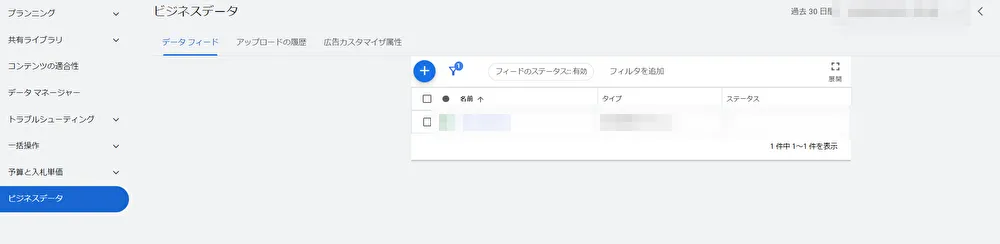
「ビジネスデータ」では、Google広告のキャンペーン用の広告やアセット、ターゲティングで使用するデータフィードの管理ができます。例えば、ビジネスデータフィードに関連付けられるクリック数や表示回数、キャンペーンに関する数値を表示することが可能です。
また、レスポンシブ検索広告の広告カスタマイザ属性の作成もできます。アップロード履歴や広告のステータスを確認したい際は、ビジネスデータを見ると良いでしょう。
料金
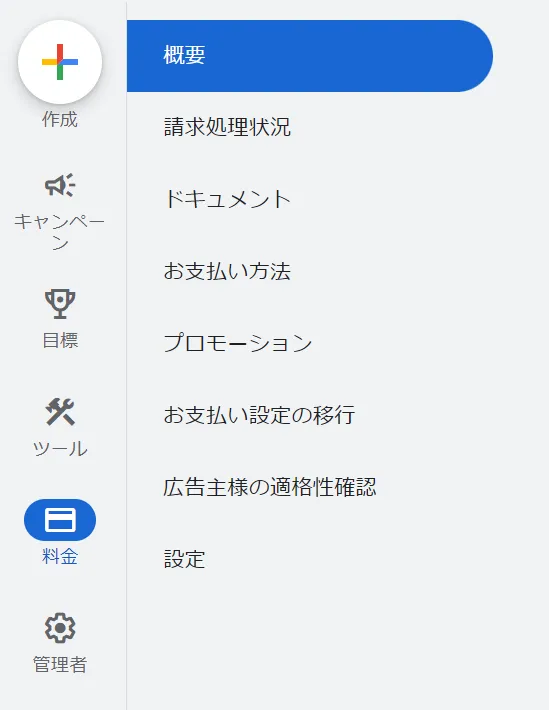
予算や支払いに関する詳細な設定は「料金」で行います。費用や支払いで確認したいことがあれば、まず「料金」を確認しましょう。
ここでは支払い方法の変更や日別の残高、請求書の管理などの詳細な設定や、確認方法を解説します。
概要
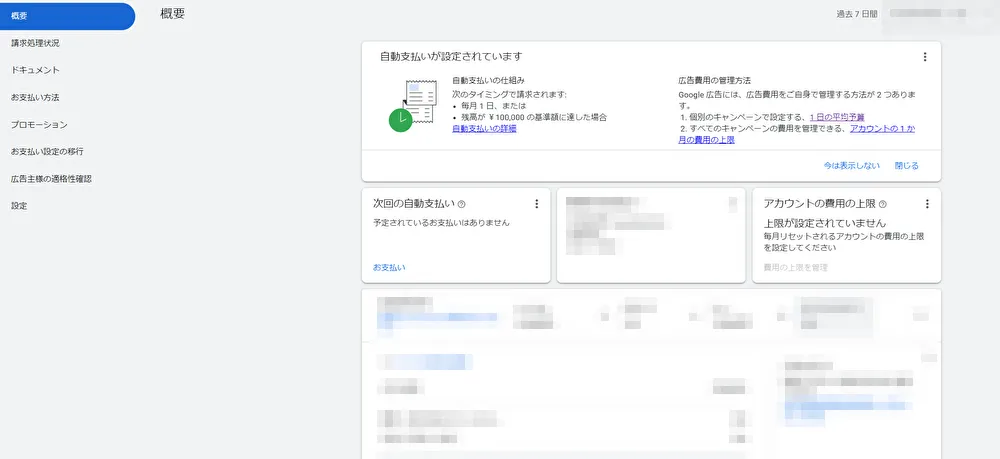
「料金」の概要では、予算や支払いに関する情報のサマリーを確認できます。概要で確認や管理できる内容は、以下のとおりです。
・支払い方法
・次回の支払いタイミング
・前回の支払日と支払い額
・アカウントの費用の上限
・残高支払い履歴
また概要の「お支払い」ボタンをクリックすれば、Google広告の支払いを完了できます。支払い関連について確認したいときは、まず概要を見ると良いでしょう。
請求処理状況
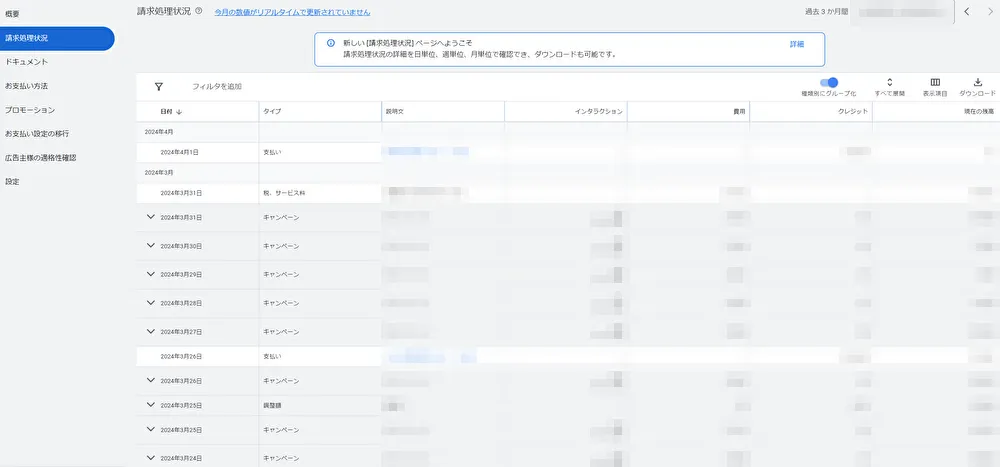
「請求処理状況」では、費用の発生や支払いについて日別にまとめられたレポートを確認できます。レポートの詳細情報を確認できる項目は、以下のとおりです。
・税金と手数料
・プロモーション
・調整
・お支払い
・キャンペーン数
・共有予算
日別にクリック数と費用の総額・残高などが表示されるので、デイリーの予算の使用状況や残高を確認したい際に便利な機能です。
ドキュメント
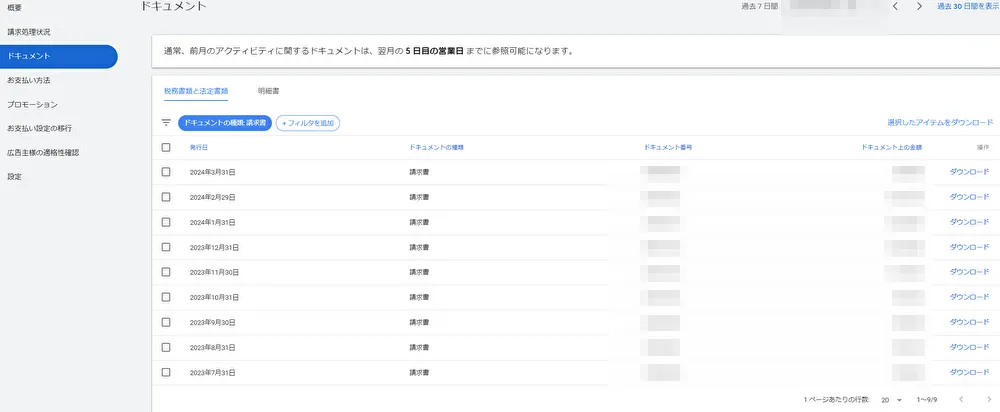
「ドキュメント」は、Google広告の請求書や明細などの支払い関連文書を管理できる項目です。文書は発行日や金額、ドキュメント番号等でフィルタリングすることが可能で、検索機能も備えています。
請求書は個別か、または一括かを選択してダウンロードができます。請求書発行などの作業を行う際は、ドキュメントを確認しましょう。
お支払い方法
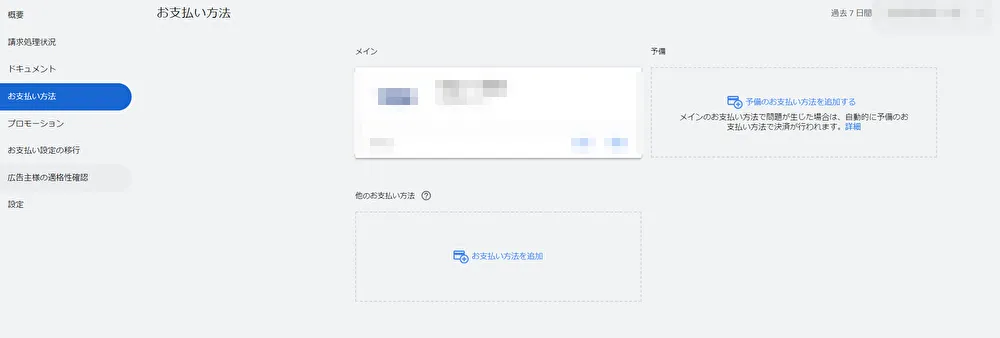
「お支払い方法」では、Google広告の支払い方法の確認や変更ができます。選択できる支払い方法は以下のとおりです。
・メインのクレジット・デビットカード
・予備のクレジット
・ほかのお支払方法(請求書払いなど)
Google広告の支払いは基本的にクレジットカード払いとなりますが、Google広告のアカウントが1年以上有効など一定要件を満たしていれば、請求書払いを選択できるようになります。選べる支払い方法は、お支払い方法ページに表示されているので、確認しておきましょう。
プロモーション
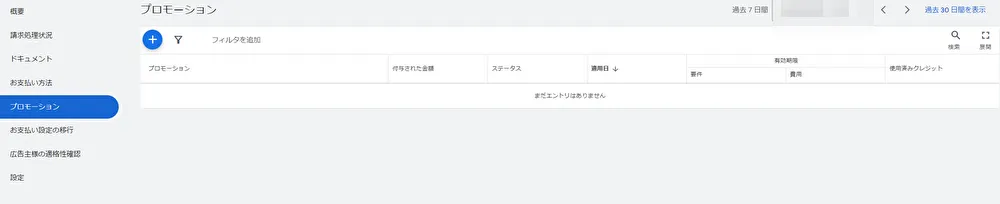
「プロモーション」では、支払いに充当できるプロモーションコードの入力や管理ができます。プロモーションのページで「+」マークからプロモーションコードを追加することが可能です。
プロモーションコードは初回特典などで配布されることが多く、ステータスからプロモーションコードの有効、無効、処理中、期限切れなどの状況を把握できます。
お支払い設定の移行
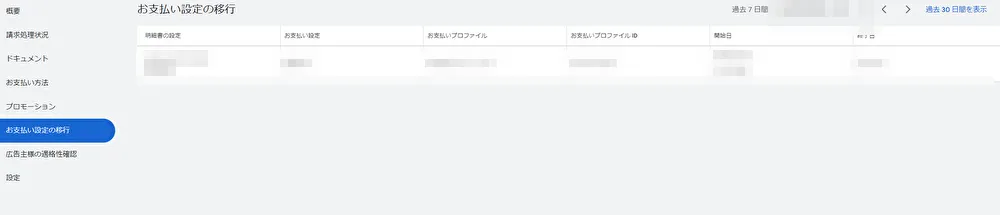
「お支払い設定の移行」では、設定している支払い方法や明細の設定、支払いプロファイルなどに情報を確認できます。また、設定の開始日や終了日などの詳細な設定状況も確認することが可能です。
開始日と終了日を指定すると、その期間の設定を見られるので、過去の支払いプロファイルや支払いアカウントの請求書設定などもチェックできるようになっています。
広告主様の適格性確認
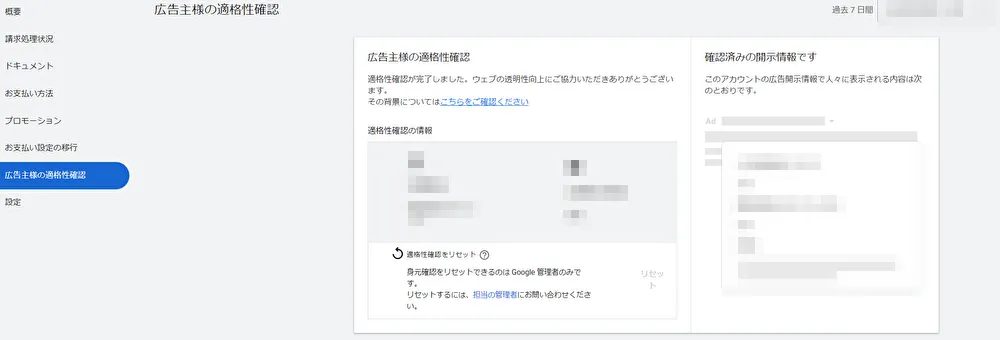
適格性確認とは身元確認のことで、Google広告のエコシステムの信頼性を高めるためのものです。Google広告の運用にあたり、適格性確認が必要になるケースがあります。「広告主様の適格性確認」では、確認の対象になっているかを確認できます。
適格性確認の通知があった場合は、必ず対応しましょう。また適格性確認には、広告主や代理店の身元確認、アカウントに必要な権限があるかどうか、書類の提出等が必要となります。適格性が完了するとページで記載されるので、対応した際には確認しておきましょう。
設定
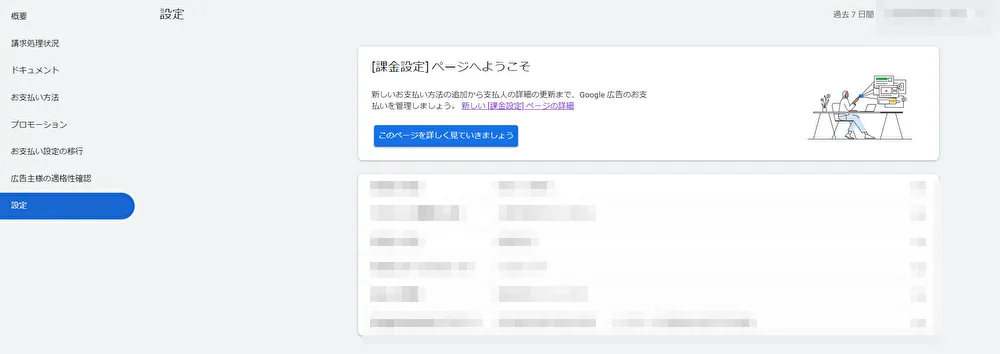
「設定」では、支払いに関する各種設定状況の確認と一部変更ができます。設定で確認と変更ができるのは、以下の項目です。
・お支払い方法(クレジット番号)
・アカウント費用の上限
・お支払方法(自動・手動など)
・お支払いサービスのユーザー
・支払人の詳細
・Google Payments アカウント
一覧で表示されているので、確認や変更したい項目を選択して対応しましょう。
管理者
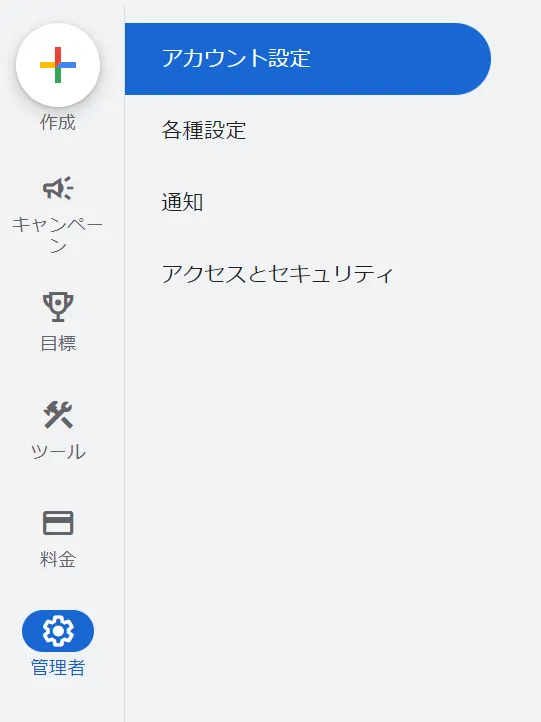
「管理者」では、Google広告のアカウントやステータス、通知などの設定の確認や変更ができます。確認や変更できる項目は、以下のとおりです。
・アカウント設定
・各種設定
・通知
・アクセスとセキュリティ
ひとつずつ紹介します。
アカウント設定
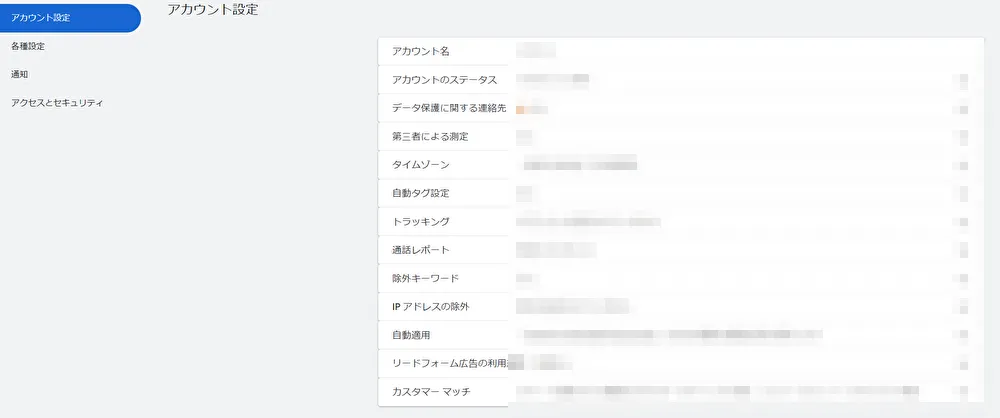
Google広告のアカウントに関する、基本的な設定の確認や変更ができるページです。以下の項目の確認や変更ができます。
・アカウント名
・アカウントのステータス
・データ保護に関する連絡先
・第三者による測定
・タイムゾーン
・自動タグ挿入
・トラッキング
・通話レポート
・除外キーワード
・自動適用
・リードフォーム広告の利用規約
・カスタマーマッチ
各種設定
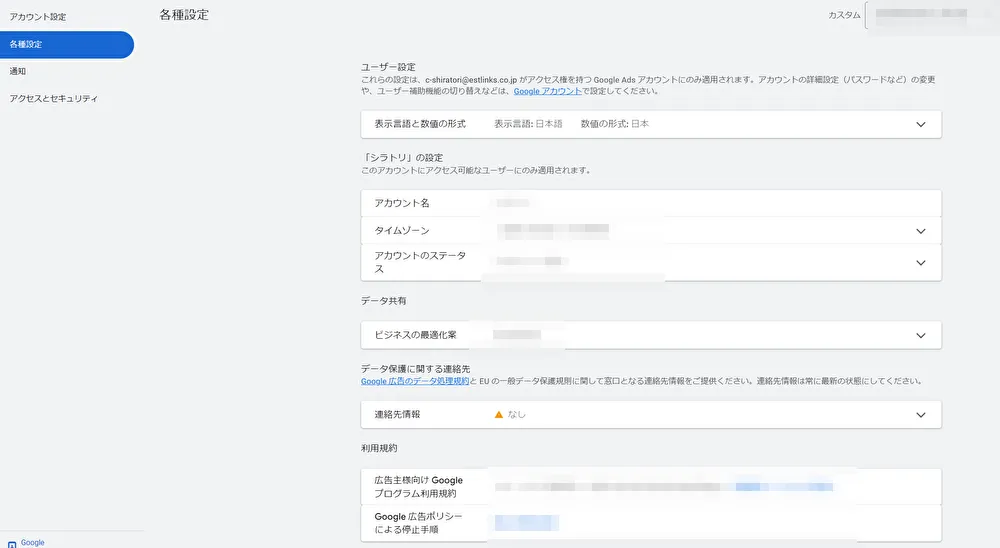
「各種設定」ではユーザー設定や、アカウントにアクセス可能なユーザーのみに適用されるアカウント設定などが確認できます。各種設定で確認できる項目は、以下のとおりです。
・表示言語と数値の形式
・アカウント名
・タイムゾーン
・アカウントのステータス
・ビジネスの最適化案
・連絡先情報
・広告主様向けGoogleプログラム利用規約
・Google広告ポリシーによる停止手順
通知
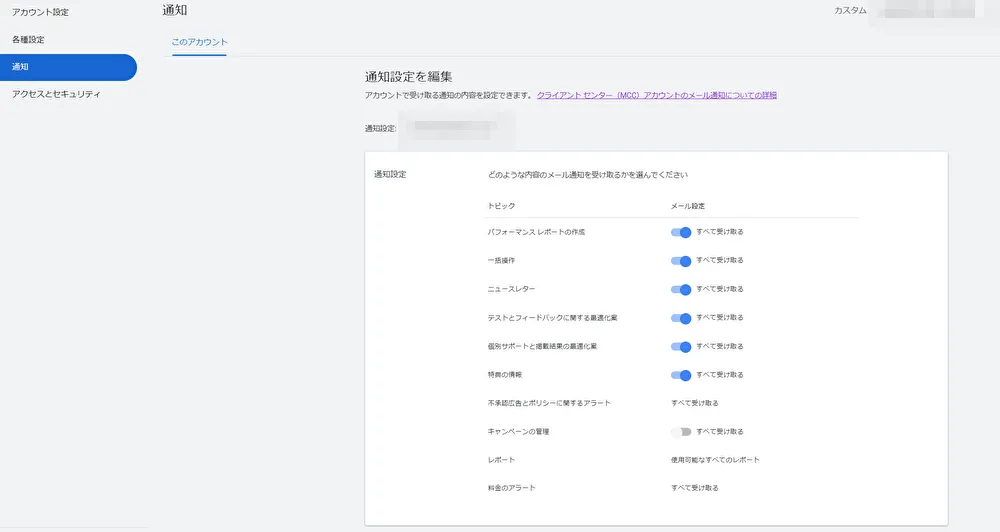
「通知」では、アカウントで受け取る通知内容を設定できます。通知設定を選択できる項目は、以下のとおりです。
・パフォーマンスレポートの作成
・一括操作
・ニュースレター
・テストとフィードバックに関する最適化案
・個別サポートと掲載結果の最適化案
・特典の情報
・不承認広告とポリシーに関するアラート
・キャンペーンの管理
・レポート
・料金のアラート
アクセスとセキュリティ

「アクセスとセキュリティ」では、アカウントにアクセスできるユーザーの確認や、ユーザーの招待が可能です。管理できる項目としては、以下があげられます。
・ログイン時の認証の有効化・無効化
・アカウントに招待するメールアドレスのドメイン追加など
アカウントのアクセス権限の管理を行う際に役立ちます
Google広告の管理画面が表示されないのはなぜ?
「Google広告のアカウントを作成したものの、この記事で取り上げた項目が管理画面上に表示されていない」というケースもあります。
管理画面上で項目が確認できない際の原因としては、キャンペーンや広告グループの設定が済んでいないことが考えられるでしょう。
基本的にはキャンペーンや広告グループを作成すれば該当の項目が管理画面上に表示されます。まずは、キャンペーンや広告グループの作成から取り組みましょう。
Google広告の管理画面の見方・使い方:まとめ
Google広告の管理画面では、広告の出稿・パフォーマンスの確認など、数多くのデータを確認できます。
広告のパフォーマンスを高めるためには、管理画面の使い方を覚えたうえで、これらのデータを分析し、改善していくことが欠かせません。
Google広告の管理画面の見方や広告運用に不安がある場合は、Webマーケティングの専門会社に相談するのもひとつの手段です。Webマーケティングの専門会社のスリーカウントでは、リスティング広告の運用実績と経験をもとに、最適な運用をご提案します。リスティング広告の成果でお悩みの方は、お気軽にスリーカウントまでご相談ください。